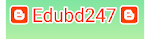আপনার কম্পিউটারের গতি ধীর হয়ে গেলে এটি একটি বিরক্তিকর সমস্যা হতে পারে। তবে কিছু সহজ উপায় অনুসরণ করলে আপনি আপনার কম্পিউটারের পারফরম্যান্স উন্নত করতে পারেন। নিচে কিছু কার্যকরী কৌশল তুলে ধরা হলো:
১. অপ্রয়োজনীয় ফাইল ও প্রোগ্রাম মুছে ফেলুন
কম্পিউটারে বেশি ফাইল ও অপ্রয়োজনীয় সফটওয়্যার থাকলে এটি ধীর হয়ে যায়। অপ্রয়োজনীয় ফাইল ডিলিট করুন এবং খুব কম ব্যবহৃত সফটওয়্যার আনইনস্টল করুন।
২. স্টার্টআপ প্রোগ্রাম নিয়ন্ত্রণ করুন
কম্পিউটার চালু হওয়ার সময় অনেক প্রোগ্রাম স্বয়ংক্রিয়ভাবে চালু হয়, যা গতি কমিয়ে দেয়। Task Manager (Ctrl + Shift + Esc) খুলে ‘Startup’ ট্যাবে গিয়ে অপ্রয়োজনীয় প্রোগ্রাম বন্ধ করুন।
৩. হার্ড ড্রাইভ ডিফ্র্যাগমেন্ট ও ক্লিনআপ করুন
হার্ড ড্রাইভ ফ্র্যাগমেন্ট হলে কম্পিউটার ধীর হয়ে যায়। Windows-এর ‘Disk Cleanup’ ও ‘Defragment’ টুল ব্যবহার করে অপ্রয়োজনীয় ফাইল মুছুন এবং ড্রাইভ ডিফ্র্যাগমেন্ট করুন।
৪. র্যাম (RAM) বাড়ান
কম্পিউটারের র্যাম কম থাকলে পারফরম্যান্স কমে যায়। অতিরিক্ত র্যাম যোগ করলে কম্পিউটার আরও দ্রুত কাজ করবে।
৫. SSD (Solid State Drive) ব্যবহার করুন
HDD-এর তুলনায় SSD অনেক দ্রুত। আপনার কম্পিউটারে SSD ইনস্টল করলে বুট টাইম ও অ্যাপ লোডিং টাইম দ্রুত হবে।
৬. ভাইরাস ও ম্যালওয়্যার দূর করুন
ভাইরাস ও ম্যালওয়্যার কম্পিউটারের গতি কমিয়ে দিতে পারে। আপডেটেড অ্যান্টিভাইরাস সফটওয়্যার ব্যবহার করে নিয়মিত স্ক্যান করুন।
৭. সফটওয়্যার ও অপারেটিং সিস্টেম আপডেট করুন
পুরনো সফটওয়্যার বা অপারেটিং সিস্টেম কম্পিউটারের গতি কমাতে পারে। নিয়মিত Windows Update চালান ও সফটওয়্যার আপডেট করুন।
৮. ব্রাউজার অপ্টিমাইজ করুন
অনেক সময় ব্রাউজারে বেশি এক্সটেনশন বা ক্যাশ জমা হলে এটি ধীর হয়ে যায়। ব্রাউজারের ক্যাশ ও কুকি ক্লিয়ার করুন এবং অপ্রয়োজনীয় এক্সটেনশন সরিয়ে ফেলুন।
৯. ব্যাকগ্রাউন্ড অ্যাপস বন্ধ করুন
অনেক ব্যাকগ্রাউন্ড অ্যাপস চালু থাকলে কম্পিউটার স্লো হতে পারে। Task Manager থেকে অপ্রয়োজনীয় অ্যাপস বন্ধ করুন।
১০. পাওয়ার সেটিংস পরিবর্তন করুন
Windows-এর পাওয়ার সেটিংস ‘Balanced’ বা ‘Power Saver’ মোডে থাকলে পারফরম্যান্স কমতে পারে। ‘High Performance’ মোড নির্বাচন করুন।
এই সহজ পদক্ষেপগুলো অনুসরণ করলে আপনার কম্পিউটার আগের চেয়ে অনেক দ্রুত কাজ করবে। যদি আরও বিস্তারিত জানতে চান, এই ব্লগটি দেখুন।